K Weiterleitung auf UTM/NET/Cluster-Updateverfahren v11.7 entfernt Markierung: Weiterleitung entfernt |
KKeine Bearbeitungszusammenfassung |
||
| (6 dazwischenliegende Versionen von 2 Benutzern werden nicht angezeigt) | |||
| Zeile 1: | Zeile 1: | ||
{{Archivhinweis|UTM/NET/Cluster-Management}} | |||
{{Set_lang}} | {{Set_lang}} | ||
{{#vardefine:headerIcon|spicon-utm}} | {{#vardefine:headerIcon|spicon-utm}} | ||
{{var | neu- | {{var | display | ||
| | | Updateverfahren eines UTM-Clusters | ||
| | | Update procedure of a UTM cluster }} | ||
{{var | head | |||
| Beschreibung des Updateverfahrens für Securepoint NextGen-UTM-Systeme im Betrieb als Cluster | |||
| Description of the update procedure for Securepoint NextGen UTM systems operating as a cluster }} | |||
{{var | Voraussetzungen | |||
| Voraussetzungen | |||
| Requirements }} | |||
{{var | Software--desc | |||
| Die Systeme sind immer auf den aktuellen Release-Stand zu halten. Bei einem Update von einem alten Release-Stand kann es zu unvorhersehbaren Verhalten kommen. | |||
| The systems must always be kept at the current release level. Unpredictable behaviour may occur when updating from an old release. }} | |||
{{var | Software-Hinweis | |||
| Nur in der aktuellen Version sind die neusten Funktionen, Sicherheits-Erweiterungen und Fehlerkorrekturen enthalten. | |||
| Only the current version includes the latest functions, security enhancements and bug fixes. }} | |||
{{var | Changelog--desc | |||
| Vor der Durchführung eines Updates sollte das Changelog geprüft werden, da es zu Änderungen der Cluster-Funktionalität kommen kann.<br>Das Changelog ist unter der folgenden URL zu finden:<br> [[UTM/Changelog|http://wiki.securepoint.de/index.php/UTM/Changelog]] | |||
| Before performing an update, the changelog should be checked as there may be changes to the cluster functionality.<br>The changelog can be found at the following URL:<br> [[UTM/Changelog|http://wiki.securepoint.de/index.php/UTM/Changelog]] }} | |||
{{var | Fehlerfreiheit | |||
| Fehlerfreiheit | |||
| Flawlessness }} | |||
{{var | Fehlerfreiheit--desc | |||
| Auf den UTM-Systemen sollten keine Fehler oder Störungen vorliegen. | |||
| }} | |||
{{var | Fehlerfreiheit-Hinweis | |||
| Im Zweifel den Support vor der Durchführung des Updates kontaktieren. | |||
| There should be no errors or malfunctions on the UTM systems. }} | |||
{{var | Test der Cluster-Funktion | |||
| Test der Cluster-Funktion | |||
| Test of the cluster function }} | |||
{{var | Test der Cluster-Funktion--desc | |||
| Bevor das Update auf dem Cluster-System durchgeführt wird, ist die Funktionsfähigkeit (siehe Beschreibung "Test-Verfahren") mit der aktuellen Version zu prüfen.<br> Sollte der Test nicht erfolgreich sein kann es zu Störungen im Update-Vorgang kommen. | |||
| Before the update is carried out on the cluster system, the functionality (see description "Test procedure") must be tested with the current version.<br> If the test is not successful, the update process may be disrupted. }} | |||
{{var | Test der Cluster-Funktion-Hinweis | |||
| Den Support zur weiteren Fehleranalyse kontaktieren. | |||
| Contact support for further error analysis. }} | |||
{{var | Konfigurationssicherung | |||
| Konfigurationssicherung | |||
| Configuration backup }} | |||
{{var | Konfigurationssicherung--desc | |||
| Vor dem Update der UTM-Systeme sollte sichergestellt werden, dass aktuelle Konfigurationen vorhanden sind und diese im Notfall importiert werden können. | |||
| Before updating the UTM systems, it should be ensured that current configurations are available and that these can be imported in an emergency. }} | |||
{{var | Durchführung | |||
| Durchführung | |||
| Implementation }} | |||
{{var | Durchführung-Hinweis | |||
| Die Firmware-Versionen der UTMs in einer Cluster-Konfiguration müssen immer identisch sein. Folgende Hinweise sollten deshalb beachtet werden: | |||
| The firmware of the UTMs in a cluster configuration must always be identical. The following instructions should therefore be observed. }} | |||
{{var | Online Update | |||
| Szenario 1: Online Update | |||
| Scenario 1: Online update }} | |||
{{var | Online Update--desc | |||
| Dieses Szenario setzt voraus das sich beide Systeme die aktuellste Firmware-Version selbständig heruntergeladen haben. | |||
| This scenario assumes that both systems have independently downloaded the latest firmware version. }} | |||
{{var | Schritt | |||
| Schritt | |||
| Step }} | |||
{{var | 1=Online Update Schritt 1--desc | |||
| 2=Das Update muss auf beiden UTM-Systemen zur Aktivierung angeboten werden.<br> Zunächst wird das Update auf der <i class="host utm">Spare</i> aktiviert. | |||
| 3=The update must be offered for activation on both UTM systems.<br> First, the update is activated on the spare UTM. }} | |||
{{var | 1=Online Update Schritt 2--desc | |||
| 2=Nachdem das Update auf der <i class="host utm">Spare</i> installiert wurde, wird das Webinterface der Spare-UTM aufgerufen und geprüft, ob das Update ordnungsgemäß installiert wurde. | |||
| 3=After the update has been installed on the Spare-UTM, the web interface of the Spare-UTM must be called up and checked whether the update has been installed correctly. }} | |||
{{var | 1=Online Update Schritt 3--desc | |||
| 2=Nun kann das Update auf der <i class="host utm">Master</i> installiert werden. Während der Installation des Updates wird die Master-UTM zwischenzeitlich neu gestartet, hierbei sollte die Spare-UTM die Rolle der aktiven UTM-Firewall im Cluster einnehmen. | |||
| 3=Now the update can be installed on the master UTM. During the installation of the update, the master UTM is restarted in the meantime; the spare UTM should take on the role of the active UTM firewall in the cluster. }} | |||
{{var | Online Update Schritt 4--desc | |||
| Sobald das Update auf der Master-UTM erfolgreich installiert wurde und diese wieder hochgefahren ist, sollte sie wieder die Rolle der aktiven UTM übernehmen.<br> Auch hier sollte das Webinterface der Master-UTM aufgerufen werden, um zu überprüfen, ob alle Funktionen ordnungsgemäß funktionieren. | |||
| As soon as the update has been successfully installed on the master UTM and it has booted up again, it should take on the role of the active UTM again.<br> Again, the web interface of the master UTM should be called up to check whether all functions are working properly. }} | |||
{{var | Offline Update | |||
| Szenario 2: Offline Update | |||
| Scenario 2: Offline update }} | |||
{{var | Offline Update--desc | |||
| Diese Variante findet bei Systemen ohne aktive Internet-Verbindung Anwendung. | |||
| This variant is used for systems without an active Internet connection. }} | |||
{{var | Offline Update Schritt 1--desc | |||
| Steht das Online-Update nicht zur Verfügung, muss das Update auf der Spare-UTM manuell installiert werden.<br> Eine Anleitung für das Updaten einer UTM-Firewall ist [[UTM/USB_Booten|hier]] zu finden.<br> {{Hinweis-neu|! Für das Update kann das Image Interaktive Installation verwendet werden.|g}}<br> Die Images sind immer im Securepoint Reseller Portal zu finden.<br> Das Reseller Portal ist unter folgender URL zu erreichen: [https://my.securepoint.de https://my.securepoint.de] | |||
| If the online update is not available, the update must be installed manually on the spare UTM.<br> Instructions for updating a UTM firewall can be found [[UTM/USB_Booten|here]].<br> {{Hinweis-neu|! The Interactive Installation image can be used for the update.|g}}<br> The images can always be found in the Securepoint Reseller Portal.<br> The Reseller Portal can be reached at the following URL [https://my.securepoint.de https://my.securepoint.de]: }} | |||
{{var | Offline Update Schritt 2--desc | |||
| Wie in der Anleitung zu lesen, sollte hierbei auf die Interaktion gewartet werden. Für das Update muss die Option '''Upgrade''' ausgewählt werden.<br> Nachdem das Update auf der Spare-UTM installiert wurde, wird das Webinterface der Spare-UTM aufgerufen und geprüft, ob das Update ordnungsgemäß installiert wurde. | |||
|As you can read in the instructions, you should wait for the interaction. For the update, the option '''Upgrade''' must be selected.<br> After the update has been installed on the Spare-UTM, the web interface of the Spare-UTM is called up and checked whether the update has been installed correctly. }} | |||
{{var | Offline Update Schritt 3--desc | |||
| Nach erfolgreicher Prüfung kann das Update auf der Master-UTM durchgeführt werden.<br> In der Zeit der Aktualisierung übernimmt die Spare-UTM die Cluster-Funktion. | |||
| After a successful check, the update can be carried out on the master UTM.<br> During the time of the update, the spare UTM takes over the cluster function. }} | |||
{{var | Offline Update Schritt 4--desc | |||
| Sobald das Update auf der Master-UTM erfolgreich installiert wurde und diese wieder hochgefahren ist, sollte sie wieder die Rolle der aktiven UTM übernehmen.<br> Auch hier sollte das Webinterface der Master-UTM aufgerufen werden, um zu überprüfen, ob alle Funktionen ordnungsgemäß funktionieren. | |||
| As soon as the update has been successfully installed on the master UTM and it has booted up again, it should take on the role of the active UTM again.<br> Again, the web interface of the master UTM should be called up to check whether all functions are working properly. }} | |||
{{var | Test der Cluster-Funktionalität | |||
| Test der Cluster-Funktionalität | |||
| Test of the cluster functionality }} | |||
{{var | Test der Cluster-Funktionalität--desc | |||
| Nachdem bei den UTMs das Update installiert wurde, sollte noch die Cluster-Funktionalität bei einem Ausfall der HA-Schnittstellen getestet werden, um sicherzustellen, dass das Cluster sich im Fehlerfall ordnungsgemäß verhält.<br> {{Hinweis-neu|! Sollten nach dem Update Probleme auftreten, kann ein Rollback auf die vorherige Version durchgeführt werden!|r}} | |||
| After the update has been installed on the UTMs, the cluster functionality should still be tested in the event of a failure of the HA interfaces to ensure that the cluster behaves properly in the event of a failure.<br> {{Hinweis-neu|! If problems occur after the update, a rollback to the previous version can be performed!|r}} }} | |||
{{var | Ausfall der Master-UTM | |||
| Simulation: Ausfall der Master-UTM | |||
| Simulation: Failure of the master UTM }} | |||
{{var | 1=Ausfall der Master-UTM--desc | |||
| 2='''Test:''' Die Master-UTM ist über die Oberfläche ordnungsgemäß herunterzufahren.<br> | |||
'''Erwartetes Verhalten:''' Die Spare-UTM übernimmt die Funktion. | |||
| 3='''Test:''' The master UTM must be shut down properly via the interface.<br> | |||
'''Expected behaviour:''' The spare UTM takes over the function. }} | |||
{{var | Ausfall einer HA-Schnittstelle auf der Master-UTM | |||
| Simulation: Ausfall einer HA-Schnittstelle auf der Master-UTM | |||
| Simulation: Failure of an HA interface on the master UTM }} | |||
{{var | 1=Ausfall einer HA-Schnittstelle auf der Master-UTM--desc | |||
| 2='''Test:''' Das Netzwerkkabel ist aus einer HA gekennzeichneten Schnittstelle zu entfernen. <br> | |||
'''Erwartetes Verhalten:''' Die Spare-UTM übernimmt die Funktion.<br> | |||
'''Bemerkung:''' Dieser Test sollte mit jeder HA-Schnittstelle durchgeführt werden. | |||
| 3='''Test:''' The network cable must be removed from an HA marked interface.<br> | |||
'''Expected behaviour:''' The spare UTM takes over the function.<br> | |||
'''Remark:''' This test should be carried out with each HA interface. }} | |||
{{var | Synchronisation der Konfiguration | |||
| Synchronisation der Konfiguration | |||
| Synchronisation of the configuration }} | |||
{{var | 1=Synchronisation der Konfiguration--desc | |||
| 2='''Test:''' Nach dem erfolgreichen Test ist die Synchronisation der Konfiguration zwischen Master- und Spare-UTM zu testen.<br> | |||
'''Erwartetes Verhalten:''' Die Synchronisation der Konfiguration erfolgt ohne Fehler. | |||
| 3='''Test:''' After the successful test, the synchronisation of the configuration between the master and spare UTM must be tested.<br> | |||
'''Expected behaviour:''' The synchronisation of the configuration takes place without errors. }} | |||
{{var | Firmware synchronisieren--Bild | |||
| UTM 12.4 Cluster-Management.png | |||
| }} | |||
{{var | 1=Firmware synchronisieren--desc | |||
| 2=Die soeben installierte Firmware Version kann nun an die Master als Verfügbare Version übertragen werden:<br>Menü {{Menu|Netzwerk|Clusterkonfiguration|Management}} Schaltfläche {{b|Firmware synchronisieren}} <i class="fas fa-retweet icon2"></i> | |||
| 3= }} | |||
{{var | Firmware synchronisieren--cap | |||
| Firmware Übertragen: Clusterkonfiguration / Reiter Management | |||
| }} | |||
{{var | Neueste Firmware herunterladen--desc | |||
| Falls noch kein Update automatisch verteilt wurde, kann dieses über {{Menu|Extras|Firmware Update||Neueste Firmware herunterladen|d}} bezogen werden | |||
| }} | |||
{{var | Hinweis zur Reihenfolge--desc | |||
| Die Installation zunächst auf der Spare ermöglicht z.B. eine Prüfung der Einstellungen und Hardware-Kompatibilität | |||
| }} | |||
{{var | neu--Firmware Download | |||
| Es kann ein [[#Schritt_1 | manueller Download der neuesten Firmware]] ausgelöst werden | |||
| }} | |||
{{var | neu--Firmware synchronisieren | |||
| Die aktuelle Firmware kann direkt an den [[#Schritt_2 | Clusterpartner übertragen]] werden | |||
| }} | |||
{{var | 1=neu--Hinweis zur Reihenfolge | |||
| 2=Hinweis zur [[#Schritt 1 | Reihenfolge]] (Hover-Text bei <i class="fal fa-info fc__gelbbd"></i>) | |||
| 3= }} | |||
</div> {{TOC2|toclevel=2}} {{Select_lang}} | </div> {{TOC2|toclevel=2}} {{Select_lang}} | ||
{{Header|12. | {{Header|12.4| | ||
* {{#var:neu- | * {{#var:neu--Firmware Download}} | ||
* {{#var:neu--Firmware synchronisieren}} | |||
* {{#var:neu--Hinweis zur Reihenfolge}} | |||
|[[UTM/NET/Cluster-Updateverfahren_v11.7 | 11.7]] | |[[UTM/NET/Cluster-Updateverfahren_v11.7 | 11.7]] | ||
}} | }} | ||
| Zeile 58: | Zeile 202: | ||
===== {{#var:Schritt}} 1 ===== | ===== {{#var:Schritt}} 1 ===== | ||
<div class="Einrücken"> | <div class="Einrücken"> | ||
{{#var:Online Update Schritt 1--desc}} | {{#var:Online Update Schritt 1--desc}} {{info|{{#var:Hinweis zur Reihenfolge--desc}} }}<br> | ||
{{#var:Neueste Firmware herunterladen--desc}} {{Hinweis-neu|{{#var:neu ab}} v12.4|12.4|status=neu}} | |||
</div> | </div> | ||
===== {{#var:Schritt}} 2 ===== | ===== {{#var:Schritt}} 2 ===== | ||
<div class="Einrücken"> | <div class="Einrücken"> | ||
{{#var:Online Update Schritt 2--desc}} | {{#var:Online Update Schritt 2--desc}}<br> | ||
{{pt3 | {{#var:Firmware synchronisieren--Bild}} | {{#var:Firmware synchronisieren--cap}} }} | |||
{{#var:Firmware synchronisieren--desc}} {{Hinweis-neu|{{#var:neu ab}} v12.4|12.4|status=neu}} | |||
</div> | </div> | ||
| Zeile 73: | Zeile 220: | ||
===== {{#var:Schritt}} 4 ===== | ===== {{#var:Schritt}} 4 ===== | ||
<div class="Einrücken"> | <div class="Einrücken"> | ||
{{#var:Online Update Schritt | {{#var:Online Update Schritt 4--desc}} | ||
</div></div> | </div></div> | ||
Aktuelle Version vom 10. August 2023, 14:44 Uhr
notempty
Letzte Anpassung zur Version: 12.4
- Es kann ein manueller Download der neuesten Firmware ausgelöst werden
- Die aktuelle Firmware kann direkt an den Clusterpartner übertragen werden
- Hinweis zur Reihenfolge (Hover-Text bei )
Voraussetzungen
Software
Die Systeme sind immer auf den aktuellen Release-Stand zu halten. Bei einem Update von einem alten Release-Stand kann es zu unvorhersehbaren Verhalten kommen.
Changelog
Vor der Durchführung eines Updates sollte das Changelog geprüft werden, da es zu Änderungen der Cluster-Funktionalität kommen kann.
Das Changelog ist unter der folgenden URL zu finden:
http://wiki.securepoint.de/index.php/UTM/Changelog
Fehlerfreiheit
Auf den UTM-Systemen sollten keine Fehler oder Störungen vorliegen.
Test der Cluster-Funktion
Bevor das Update auf dem Cluster-System durchgeführt wird, ist die Funktionsfähigkeit (siehe Beschreibung "Test-Verfahren") mit der aktuellen Version zu prüfen.
Sollte der Test nicht erfolgreich sein kann es zu Störungen im Update-Vorgang kommen.
Konfigurationssicherung
Vor dem Update der UTM-Systeme sollte sichergestellt werden, dass aktuelle Konfigurationen vorhanden sind und diese im Notfall importiert werden können.
Durchführung
Szenario 1: Online Update
Dieses Szenario setzt voraus das sich beide Systeme die aktuellste Firmware-Version selbständig heruntergeladen haben.
Schritt 1
Zunächst wird das Update auf der Spare aktiviert.
Falls noch kein Update automatisch verteilt wurde, kann dieses über Schaltfläche bezogen werden
Schritt 2
Nachdem das Update auf der Spare installiert wurde, wird das Webinterface der Spare-UTM aufgerufen und geprüft, ob das Update ordnungsgemäß installiert wurde.
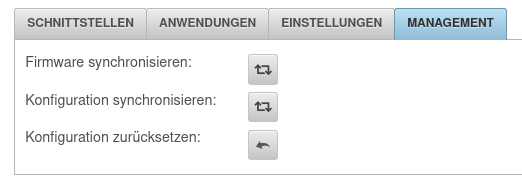
Menü Reiter Management Schaltfläche Firmware synchronisieren
Schritt 3
Nun kann das Update auf der Master installiert werden. Während der Installation des Updates wird die Master-UTM zwischenzeitlich neu gestartet, hierbei sollte die Spare-UTM die Rolle der aktiven UTM-Firewall im Cluster einnehmen.
Schritt 4
Sobald das Update auf der Master-UTM erfolgreich installiert wurde und diese wieder hochgefahren ist, sollte sie wieder die Rolle der aktiven UTM übernehmen.
Auch hier sollte das Webinterface der Master-UTM aufgerufen werden, um zu überprüfen, ob alle Funktionen ordnungsgemäß funktionieren.
Szenario 2: Offline Update
Diese Variante findet bei Systemen ohne aktive Internet-Verbindung Anwendung.
Schritt 1
Eine Anleitung für das Updaten einer UTM-Firewall ist hier zu finden.
Die Images sind immer im Securepoint Reseller Portal zu finden.
Das Reseller Portal ist unter folgender URL zu erreichen: https://my.securepoint.de
Schritt 2
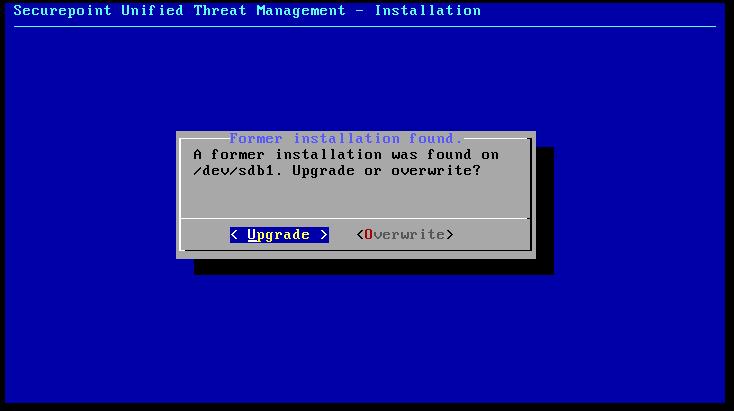
Wie in der Anleitung zu lesen, sollte hierbei auf die Interaktion gewartet werden. Für das Update muss die Option Upgrade ausgewählt werden.
Nachdem das Update auf der Spare-UTM installiert wurde, wird das Webinterface der Spare-UTM aufgerufen und geprüft, ob das Update ordnungsgemäß installiert wurde.
Schritt 3
Nach erfolgreicher Prüfung kann das Update auf der Master-UTM durchgeführt werden.
In der Zeit der Aktualisierung übernimmt die Spare-UTM die Cluster-Funktion.
Schritt 4
Sobald das Update auf der Master-UTM erfolgreich installiert wurde und diese wieder hochgefahren ist, sollte sie wieder die Rolle der aktiven UTM übernehmen.
Auch hier sollte das Webinterface der Master-UTM aufgerufen werden, um zu überprüfen, ob alle Funktionen ordnungsgemäß funktionieren.
Test der Cluster-Funktionalität
Simulation: Ausfall der Master-UTM
Test: Die Master-UTM ist über die Oberfläche ordnungsgemäß herunterzufahren.
Erwartetes Verhalten: Die Spare-UTM übernimmt die Funktion.
Simulation: Ausfall einer HA-Schnittstelle auf der Master-UTM
Test: Das Netzwerkkabel ist aus einer HA gekennzeichneten Schnittstelle zu entfernen.
Erwartetes Verhalten: Die Spare-UTM übernimmt die Funktion.
Bemerkung: Dieser Test sollte mit jeder HA-Schnittstelle durchgeführt werden.
Synchronisation der Konfiguration
Test: Nach dem erfolgreichen Test ist die Synchronisation der Konfiguration zwischen Master- und Spare-UTM zu testen.
Erwartetes Verhalten: Die Synchronisation der Konfiguration erfolgt ohne Fehler.


